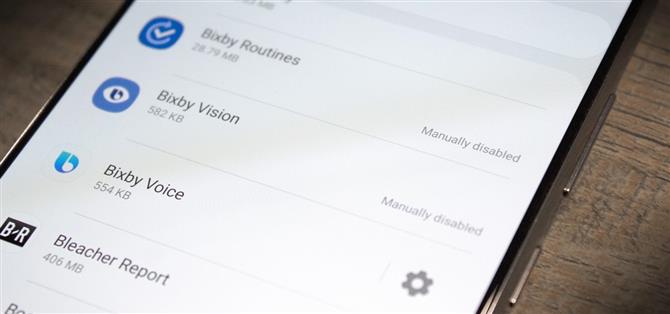Nästan tio år sedan den första Galaxy Note och ändå har Galaxy Note 20 fortfarande inte löst ett av dess största problem: bloatware. Det finns fortfarande över 20 överflödiga eller onödiga appar som finns på denna $ 1000 + -telefon. Men även om det kräver några avancerade verktyg är det fortfarande möjligt att ta bort dem.
Tyvärr har denna process blivit svårare med åren. Tidigare kunde du använda appar eller filer för att automatisera processen. Många av dessa appar har dock inte uppdaterats på flera år vilket gör dem svåra att rekommendera. Som ett resultat är det säkraste sättet att uppnå en uppblåst Galaxy Note 20 att använda ADB.
Om det är första gången du använder ADB, följ instruktionerna från steg 1, men om det inte är din första rodeo, hoppa till steg 5 för att börja borttagningsprocessen.
Vad du behöver
- Windows, macOS eller Linux-dator
- Galaxy Note 20 eller 20 Ultra
- USB-datakabel
Steg 1: Ladda ner plattformsverktyg
Slå på din dator, öppna din valda webbläsare och ladda ner Googles plattformsverktyg med länken nedan. Filerna är gratis och det finns versioner för alla tre populära stationära operativsystem.
- Ladda ner Googles plattformsverktyg: Windows | Mac | Linux
Steg 1: Extrahera ZIP
Med nu nedladdade plattformsverktyg extraherar du filerna med en ZIP-extraherare. Du kan högerklicka på filen och välja ”Extrahera här” om du använder Windows, eller så kan du bara dubbelklicka på den om du är på Mac. När du har extraherat flyttar du mappen plattformsverktyg till skrivbordet för enkel åtkomst.

Steg 2: Öppna en fråga i mappen Platform-Tools
Du är nästan klar med ADB-förberedelsen. Öppna Terminal (Mac eller Linux) eller Command Prompt (Windows) och mata in cd följt av ett mellanslag, men tryck inte på Enter än.
CD
Dra istället plattformsverktygsmappen från skrivbordet och släpp den ovanpå kommandofönstret. Detta fyller i hela mappvägen automatiskt direkt efter ”cd” du angav. När det gör det (exempel: cd C: \ Users \ Jon \ Desktop), fortsätt och tryck enter.
cd C: \ Användare \ Jon \ Desktop
Steg 3: Tillåt USB-felsökning
Nu är du redo att starta telefonprocessen. Först måste du låsa upp utvecklaralternativ genom att snabbt trycka på ”Byggnummer” i Inställningar -> Om telefonen -> Programinformation sju gånger.
- Mer information: Hur låser du upp dolda utvecklaralternativ på din Galaxy Note 20
När utvecklaralternativen är upplåsta, återgå till Inställningar och välj det nya alternativet (det finns längst ner i listan). Aktivera växeln ”USB-felsökning” och anslut sedan telefonen till din dator med en USB-datakabel. En uppmaning visas där du ber dig tillåta USB-felsökning. Markera ”Tillåt alltid från den här datorn” och tryck sedan på ”OK”.

Om du av någon anledning inte ser prompten, mata in följande kommando i det omdirigerade kommandofönstret från steg 2. När du trycker på enter, bör du se meddelandet ”Tillåt USB-felsökning”.
ADB-enheter
För macOS- och Linux-användare måste du troligen lägga till ”./” innan varje ADB-kommando du kör. Så det här kommandot skulle se ut som ”./adb-enheter” istället. Gör detta med valfritt kommando som börjar med ”adb.”
- Missa inte: Hur man ställer in ADB på din telefon och dator
Steg 4: Installera paketnamnvisaren 2.0
Med ADB inställt kan du nu skicka kommandona för att inaktivera bloatware-apparna. Men för att göra det måste du veta paketnamnet på vilken app du vill bli av med. Din telefon tillhandahåller inte denna information som standard, men med en tredjepartsapp som Package Name Viewer 2.0 är det lätt att få.
- Länk till Play Store: Package Name Viewer 2.0 (gratis)

Steg 5: Få paketnamnen
Öppna paketnamnvisaren 2.0 och på huvudsidan kommer det att finnas två flikar: Användarappar och Systemappar. Normalt skulle appar som du skulle kalla bloatware vara de förinstallerade systemapparna. Men var försiktig – i motsats till deras namn kan du hitta bloatware-appar i båda flikarna.
Under varje apps namn dess paketnamn. Till skillnad från de användarvänliga namnen är det här en serie tecken delade med prickar, nästan som en bakåt-URL. Du kan gruppera så många appar du vill och tryck sedan på den röda knappen längst ner på skärmen för att kopiera deras paketnamn. till ditt urklipp. Du kan sedan klistra in listan i en molnbaserad anteckningsapp som Google Keep för att göra dem enkla att komma åt på datorn.


Steg 6: Ta bort Bloatware
För att inaktivera en systemapp, mata in följande kommando i det omdirigerade kommandofönstret från steg 2. Ersätt med det faktiska paketnamnet på den första appen du vill ta bort och tryck sedan på enter.
adb shell pm avinstallera -k –användare 0
Kom ihåg att de flesta macOS- och Linux-användare, och även vissa Windows-användare, måste starta kommandot med ”./adb” istället för bara ”adb” för att det ska kunna köras:
./ adb shell pm avinstallera -k –user 0
Trots att kommandot använder ”avinstallera” kommer detta bara att inaktivera appen. Det är faktiskt samma som att avinstallera, förutom att den ursprungliga APK inte raderas (all annan data är dock) och om du fabriksåterställer din telefon kommer den att återaktiveras.
Upprepa detta kommando för varje bloatware-app du vill ta bort. För att göra saker lite enklare kan du skicka det här kommandot själv:
ADB-skal
Eller igen, för Mac och Linux och vissa Windows-användare som får ett ”Kommando hittades inte” -fel:
./ ADB-skal
När du har skickat det kommandot behöver det inte vara i början av alla kommande kommandon. Så nu behöver du bara skicka detta till resten av apparna:
pm avinstallera -k –användare 0
Ändra bara delen med varje app du vill inaktivera. Pro-tip, tryck uppåtpilen på tangentbordet för att fylla i det sista skrivna kommandot. Du måste bara ta bort och ersätta paketnamnet, vilket sparar massor av tid att skriva om pm avinstallera -k –user 0 om och om igen.


Lista över appar som ska tas bort
För att göra det enklare listas nedan några av uppblåsningsvarorna vi vanligtvis tar bort.
AM / FM RADIOadb shell pm avinstallera -k –användare 0 com.dsi.ant.sample.acquirechannelsadb shell pm avinstallera -k –user 0 com.dsi.ant.service.socketadb shell pm avinstallera -k –user 0 com.dsi.ant.serveradb shell pm avinstallera -k –user 0 com.dsi.ant.plugins.antplusBIXBYadb shell pm avinstallera -k –user 0 com.samsung.android.bixby.wakeupadb shell pm avinstallera -k –user 0 com.samsung.android.app.spageadb shell pm avinstallera -k –användare 0 com.samsung.android.app.routinesadb shell pm avinstallera -k –user 0 com.samsung.android.bixby.serviceadb shell pm avinstallera – k –user 0 com.samsung.android.visionintelligenceadb shell pm avinstallera -k –user 0 com.samsung.android.bixby.agentadb shell pm avinstallera -k –user 0 com.samsung.android.bixby.agent.dummyadb skal pm avinstallera -k –användare 0 com.samsung.android.bixbyvision.frameworkadb skal pm avinstallera -k –användare 0 com.samsung.systemui.bixby2FACEBOOKadb skal pm avinstallera -k –användare 0 com.facebook.katanaadb skal pm avinstallera -k –användare 0 com.facebook.systemadb Shel l pm avinstallera -k –användare 0 com.facebook.appmanageradb skal pm avinstallera -k –användare 0 com.facebook.servicesFLIPBOARDadb skal pm avinstallera -k –användare 0 flipboard.boxer.appSAMSUNG AR DOODLESadb skal pm avinstallera -k – -användare 0 com.samsung.android.ardrawingSAMSUNG AR EMOJIadb shell pm avinstallera -k –user 0 com.samsung.android.aremojiadb shell pm avinstallera -k –user 0 com.sec.android.mimage.avatarstickersadb shell pm avinstallera – k –user 0 com.samsung.android.emojiupdaterSAMSUNG BROWSERadb shell pm avinstallera -k –user 0 com.sec.android.app.sbrowseradb shell pm avinstallera -k –user 0 com.samsung.android.app.sbrowseredgeSAMSUNG KIDSadb shell pm avinstallera -k –user 0 com.samsung.android.kidsinstallerSAMSUNG SÄKER WI-FIadb shell pm avinstallera -k –user 0 com.samsung.android.fastSAMSUNG VOICEMAILadb shell pm avinstallera -k –user 0 com.samsung. vvm.se
Om du råkar krascha med en annan app
Om du tar bort en app får en app att krascha eller andra problem behöver du bara ta tillbaka den för att ångra problemet. Ange följande kod genom att ersätta paketnamnet på den app du inaktiverade:
adb shell cmd-paket installera-existerande
Håll din anslutning säker utan en månadsräkning. Få en livstidsprenumeration på VPN Unlimited för alla dina enheter med ett engångsköp från den nya Android How Shop och titta på Hulu eller Netflix utan regionala begränsningar.
Köp nu (80% rabatt)>